Skapa och kontera extern kundfaktura
Guiden visar hur du skapar en extern kundfaktura.
1. Klicka på Reskontra, välj Kundreskontra och Skapa faktura.
2. Välj Fakturatyp:
- KO Kommunövergripande
- TA Teknik- och servicenämnd, avfall
- TV Teknik- och servicenämnd, VA
3. Ange Kund (nummer: 1… eller namn: Anna A…) eller sök via förstoringsglaset.
4. Välj BETV (betalningsvillkor). Vid behov av fler val kontakta ekonomiavdelningen via kommunsupport.
- 0 (förfaller direkt)
- 8 dagar
- 10 dagar
- 30 dagar
- 31 (sista dagen i innevarande månad)
5. Ange Vår referens, ditt eller din verksamhets namn och telefonnummer. Vill du inte ange direknummer använder du 019-21 10 00 istället.
6. Ange Er referens om kunden begärt märkning med fakturareferens.
7. Ange Order-ID om kunden begärt märkning med ordernummer.
8. Ange Abonnemangs-ID om kunden begärt märkning med avtalsnummer.
9. Ange Fakturabeskrivning, en kort beskrivning av vad fakturan avser. Denna beskrivning kommer visas som text på ev. framtida betalningspåminnelser och inkassokrav.
10. Välj AVD (avdelningskod) som styr avsändaradressen. Varje nämnd har minst en kod som inleds med nämndens tresiffriga nummer. Vid behov av fler val kontakta ekonomiavdelningen via kommunsupport.
11. Klicka på Skapa och din faktura registreras och tilldelas ett fakturanummer som visas högst upp i vänstra hörnet.
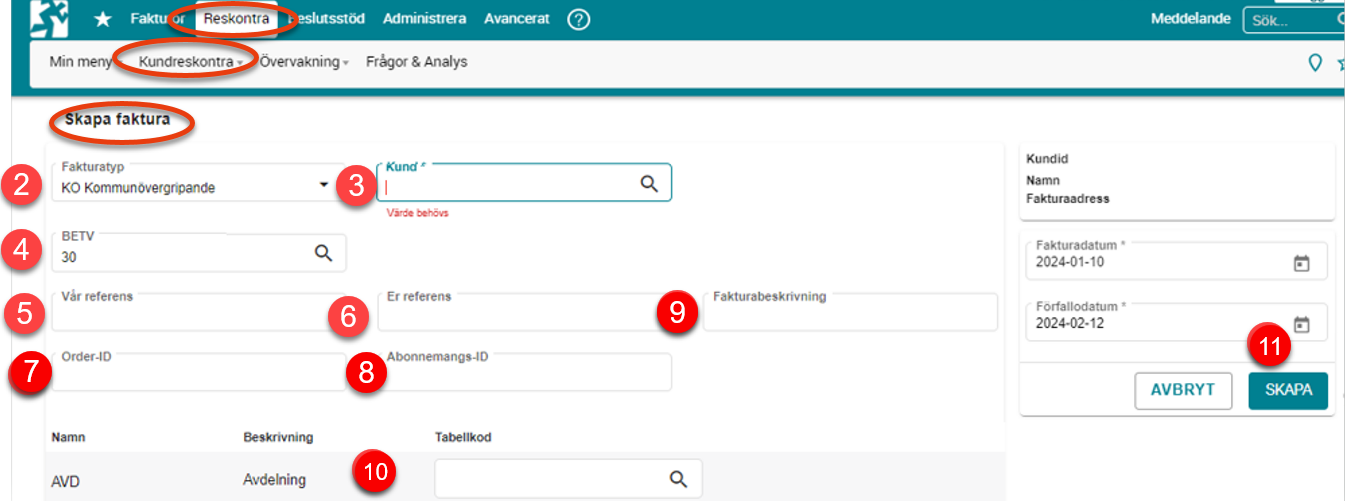
12. Gå till Fakturarader och ange Momskod, text och belopp eller momskod, text, antal och á-pris.
Du kan i stället för att ange uppgifterna välja en Artikel från artikelregistret (artikelnummer, beskrivning, antal och á-pris hämtas samt kontering) eller en Mall från mallregistret (text, text och belopp eller text, antal och a-pris hämtas).
Vid behov av fler val av artikel eller mall kontakta ekonomiavdelningen via kommunsupport.
Klicka sedan på Enter eller Spara för att skapa fakturaraden.
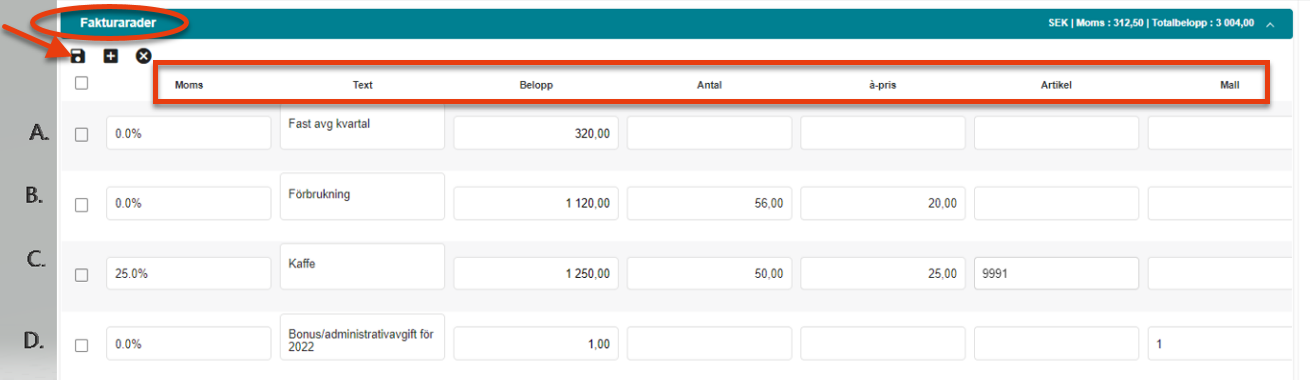
13. Gå till Bokningar och välj Skapa kontering.

14. Gå till konteringsraden Intäkt och ange din Kontering med minst konto och ansvar. Klicka enter för att automatiskt hämta upp beloppet exkl. moms till fältet Utfall.
Ska konteringen delas upp på flera rader måste uppgifterna anges manuellt och beloppet ska ha ett minustecken (undantag om Artikel använts, då konteringen blir förifylld). Klicka på Godkänn kontering.
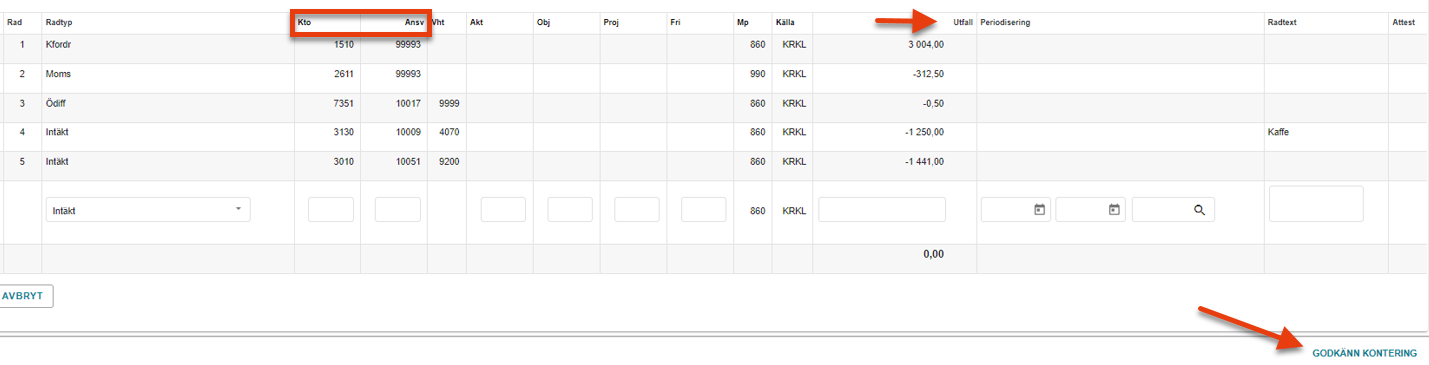
15. Välj Klicka för att granskningsattestera fakturan.

16. Kontrollera och attestera sedan raderna genom att klicka OK.
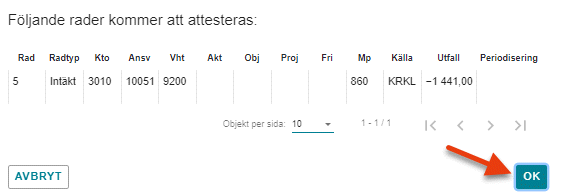
Din attest hamnar nu till höger på raden och går vidare för beslutsattest.

Senast uppdaterad:
Tack för ditt svar!
Berätta gärna vad vi kan göra bättre på den här sidan för att förbättra webbplatsen! Vi har ingen möjlighet att svara, men dina synpunkter är värdefulla för oss. Tänk på att inte skicka in personuppgifter. Om du vill ha svar på en fråga kan du istället använda formuläret ”Lämna en synpunkt”.
Om du ändå skickar in personuppgifter via detta formulär hanteras uppgifterna av Kommunstyrelsen och kan eventuellt lämnas vidare till annan verksamhet inom Örebro kommun i syfte att förbättra vår service.
Här hittar du mer information om hur vi hanterar personuppgifter.
Tack för ditt svar!
Du har nu hjälpt oss att förbättra våra webbplatser.
